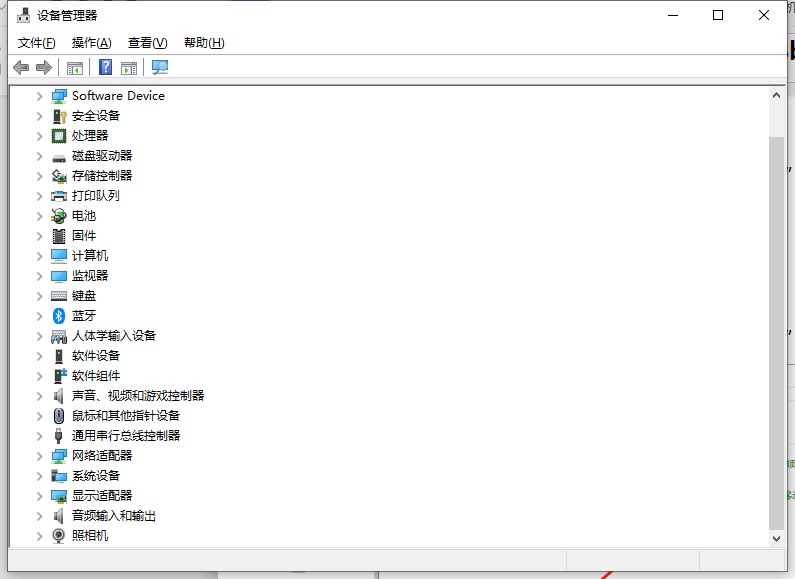光驱驱动程序及恢复光驱图标方法
光驱驱动程序是一款专门给用户开发的功能强大易用的万能光驱/刻录机驱动程序,随着多媒体的应用越来越广泛,使得光驱在计算机诸多配件中已经成为标准配置,光驱可分为CD-ROM驱动器、DVD光驱《DVD-ROM》、康宝《COMBO》、蓝光光驱《BD-ROM》和刻录机等,光驱驱动程序集合的大多数光驱硬件,支持市面上的大部分光驱安装,目前还没有一个型号的的光驱是无法安装的,能帮你解决光驱无法播放和无法被电脑识别的问题,需要的朋友就来下载体验吧。
万能无线网卡驱动功能特点:
1.定位;硬件设备支持
驱动覆盖面广,智能精准识别硬件设备, 是普通电脑用户离线安装电脑硬件驱动的好帮手、装机人员、系统工程师、系统维护人员部署系统的最佳选择,驱动一键到位,便捷装机首选;驱动包经过合理定制和整合,是市面上所见到的体积相近的驱动套装中支持最多硬件设备的。
2.多语言支持;多平台支持
持支持 简体中文、繁體(正體)中文 以及 英文 操作系统,不同语言的系统会显示对应语言的用户界面,对于非中文的操作系统,默认显示英文用户界面;分32位版和64位版,32位版支持 Windows 8/7/XP、Server 2003;64位版支持 Windows 8/7、Server 2008 R2,新版增加支持win8.1和win10
常见问题:
电脑光驱图标不见了怎么办?
恢复光驱图标的步骤:
1,开启“我的电脑”,发现光驱图标不见了,光盘上的文件就无法读取了,这可如何是好;当然有办法解决这个问题,第一步在“开始”处开启“控制面板”。
2,在“控制面板”中,开启“系统”这一项;在系统属性窗口中,选择“硬件”选项。
3,在“硬件”选项页面下,选择“设备管理器”下的“设备管理器”按钮;在“设备管理器”窗口,找到“DVD/CD-ROM驱动器”这一项,发现下的“ASUS DVD E818A4”这一项前面有一个红叉。
光驱驱动程序及恢复光驱图标方法图2
4,在此项上右键,发现第二项为“启用”,其意思是说这一项被关闭了,需要启用这一项,既然关闭了,当然就按启用;启用后,那个红叉就没有了,这个时候右键菜单中的第二项就变成了“停用”,如果按“停用”,那个红叉又会出现。
5,到“我的电脑”看看,这个时候,光驱的图标已经显现出来了;如果“设备管理器”中的光驱上不是红叉,则是黄色的警示标志,那就是驱动损坏了,需要重新更新驱动程序,或者可能是IDE ATA/ATAPI控制器下的“次要IDE通道“给关闭了,开启就OK了。
光驱驱动程序及恢复光驱图标方法图3
相关下载
相关文章
相关软件
大家都在找